Strumenti di accessibilità - AccEvent (Accessible Event Watcher)
AccEvent (Accessible Event Watcher) consente agli sviluppatori e ai tester di verificare che gli elementi dell'interfaccia utente di un'applicazione generino eventi appropriati di Microsoft Automazione interfaccia utente e Microsoft Active Accessibility quando si verificano modifiche all'interfaccia utente. Le modifiche apportate all'interfaccia utente possono verificarsi quando lo stato attivo cambia o quando un elemento dell'interfaccia utente viene richiamato, selezionato o ha una modifica dello stato o della proprietà.
AccEvent viene installato con Windows Software Development Kit (SDK). Si trova nella cartella \bin\<version>\<platform> del percorso di installazione dell'SDK (Accevent.exe).
Nota
AccEvent è uno strumento legacy. È consigliabile usare invece Accessibility Insights .
Requisiti
AccEvent può essere usato per esaminare i dati di accessibilità nei sistemi che non hanno Automazione interfaccia utente, è stato originariamente scritto per Microsoft Active Accessibility. Per esaminare Automazione interfaccia utente, Automazione interfaccia utente deve essere presente nel sistema. Per altre informazioni, vedere la sezione "Requisiti" di Automazione interfaccia utente.
AccEvent viene installato come parte del set complessivo di strumenti in Windows SDK, non viene distribuito come download exe separato. Windows SDK include tutti gli strumenti correlati all'accessibilità documentati in questa sezione. Ottenere Windows SDK. È disponibile anche un archivio di download sdk collegato da tale pagina, se è necessaria una versione precedente.
Per eseguire AccEvent, trovare AccEvent.exe nella cartella \bin\<version>\<platform> ed eseguirla (in genere non è necessario eseguirla come amministratore).
Finestra Controllo eventi accessibile
Quando si avvia AccEvent, viene visualizzata la finestra principale. Nella finestra principale AccEvent vengono visualizzati gli eventi di Automazione interfaccia utente o Accessibilità Attiva Microsoft generati dalle applicazioni in esecuzione. La finestra principale include le parti principali seguenti:
- Barra del titolo. Visualizza la modalità operativa e lo stato correnti.
- Barra dei menu. Fornisce l'accesso alla funzionalità AccEvent .
- Visualizzazione dati. Visualizza informazioni su ogni evento, inclusi l'ID evento e le proprietà selezionate dell'elemento dell'interfaccia utente che ha generato l'evento.
AccEvent ha solo un'interfaccia utente grafica. Non sono disponibili argomenti della riga di comando per questo strumento, ma è possibile usare altri strumenti per elaborare il log di output come testo.
L'immagine seguente mostra la finestra principale accEvent .
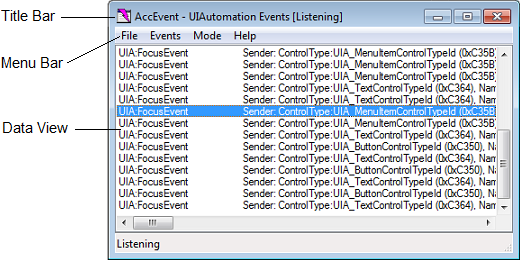
Attività di Controllo eventi accessibili
Questa sezione include informazioni sulle attività AccEvent di uso comune.
Configurazione della modalità operativa
Si usa il menu Modalità per configurare la modalità operativa AccEvent e selezionare le impostazioni che controllano il comportamento dello strumento. È possibile selezionare le opzioni seguenti.
| Quando questa opzione è selezionata | AccEvent esegue questa operazione |
|---|---|
| Sempre in primo piano | Viene visualizzato sopra qualsiasi altra interfaccia utente sullo schermo. |
| Eventi dell'interfaccia utente | Visualizza informazioni sugli eventi Automazione interfaccia utente. |
| WinEvents (in contesto) | Visualizza informazioni sugli eventi di accessibilità Microsoft Active Accessibility (WinEvents) passati alle funzioni hook che risiedono nello spazio indirizzi del server. Per altre informazioni, vedere Funzioni hook nel contesto. |
| WinEvents (fuori contesto) | Visualizza informazioni sugli eventi di accessibilità Microsoft Active Accessibility (WinEvents) passati alle funzioni hook che risiedono nello spazio degli indirizzi client. Per altre informazioni, vedere Funzioni hook out-of-context. |
| Mostra rettangolo evidenziazione | Evidenzia un rettangolo intorno all'elemento dell'interfaccia utente che ha generato l'evento selezionato. |
| Mostra descrizione comando informazioni | Mostra le informazioni sugli eventi in una descrizione comando. |
| Impostazioni | Visualizza la finestra di dialogo Impostazioni Impostazioni evento UIA o WinEvent. |
Applicazione di filtri Automazione interfaccia utente eventi
Per configurare gli eventi e le proprietà Automazione interfaccia utente visualizzati nella finestra AccEvent, fare clic sul menu Modalità, selezionare Eventi UIA e quindi selezionare Impostazioni. Viene visualizzata la finestra di dialogo Impostazioni evento UIA. È anche possibile usare questa finestra di dialogo per filtrare gli eventi.
La finestra di dialogo Impostazioni evento UIA contiene i riquadri seguenti:
Eventi globali
Selezionare la casella di controllo FocusChangedEvent per visualizzare informazioni sugli eventi di modifica dello stato attivo globali.
Tipo di evento
Selezionare gli eventi a cui si è interessati.
Scope
Selezionare l'elemento dell'interfaccia utente a cui si vuole che AccEvent sia in ascolto per gli eventi.
Includi eventi da
Selezionare Elementi figlio immediati se si desidera visualizzare gli eventi dagli elementi figlio immediati dell'elemento dell'interfaccia utente selezionato nel riquadro Ambito. Per visualizzare gli eventi da tutti gli elementi discendenti, selezionare Tutti i discendenti.
Proprietà report
Selezionare le proprietà che si desidera visualizzare dopo ogni evento nella finestra principale. Se nel menu Modalità è selezionata la descrizione comando Mostra informazioni, le proprietà selezionate vengono visualizzate anche in una descrizione comando.
Filtro degli eventi di accessibilità attivi
Per configurare gli eventi e le proprietà di Microsoft Active Accessibility visualizzati nella finestra AccEvent, fare clic sul menu Modalità, selezionare WinEvents (in contesto) o WinEvents (Out of Context) e quindi selezionare Impostazioni. Viene visualizzata la finestra di dialogo Impostazioni WinEvent. È anche possibile usare questa finestra di dialogo per filtrare gli eventi.
La finestra di dialogo Impostazioni WinEvent contiene i riquadri seguenti:
Oggetti
Selezionare gli oggetti a cui si vuole che AccEvent sia in ascolto degli eventi. AccEvent può restare in ascolto degli eventi provenienti da finestre, dal cursore o dal cursore. La finestra è selezionata per impostazione predefinita.
Eventi
Selezionare gli eventi a cui si è interessati. Tutti gli eventi vengono visualizzati per impostazione predefinita.
Informazioni sugli eventi
Selezionare le informazioni che si desidera visualizzare dopo il nome di ogni evento nella finestra principale.
Proprietà dell'oggetto
Selezionare le proprietà che si desidera visualizzare dopo ogni evento nella finestra principale. Se nel menu Modalità è selezionata la descrizione comando Mostra informazioni, le proprietà selezionate vengono visualizzate anche in una descrizione comando. Nome, Ruolo e Stato sono selezionati per impostazione predefinita.
Filtri
Selezionare uno dei pulsanti di opzione nella sezione filtro per filtrare gli eventi generati dalle finestre specificate nel campo hWNDs . Il pulsante di opzione Non filtrare è selezionato per impostazione predefinita.
- Selezionare il pulsante di opzione Escludi per visualizzare solo gli eventi generati da oggetti diversi dalle finestre specificate.
- Selezionare il pulsante di opzione Includi solo e specificare uno o più handle di finestra per visualizzare solo gli eventi generati da tali finestre.
- Selezionare la casella di controllo e Descendants per includere gli eventi generati dai discendenti delle finestre specificate.
Opzioni
Selezionare una delle opzioni seguenti:
Quando questa opzione è selezionata AccEvent esegue questa operazione Usare Invoke Usa IDispatch::Invoke per recuperare le proprietà dell'oggetto invece di usare i metodi IAccessible. Sempre Recupera oggetto (anche se non è selezionata alcuna proprietà dell'oggetto) Recupera l'oggetto associato all'evento anche se non sono selezionati elementi nel riquadro Proprietà oggetto. Visualizzare la proprietà predefinita (oltre alle proprietà selezionate) Visualizza la proprietà predefinita, se presente, per l'oggetto associato all'evento, insieme agli elementi selezionati nel riquadro Proprietà oggetto. Visualizzare le informazioni sugli eventi da finestre invisibili/nascoste Visualizza gli elementi selezionati dal riquadro Informazioni evento per tutti gli oggetti, inclusi quelli in finestre invisibili o nascoste. Visualizzare informazioni complete sugli eventi da finestre invisibili/nascoste Visualizza gli elementi selezionati dal riquadro Informazioni evento e gli elementi selezionati (o predefiniti) dal riquadro Proprietà oggetto per tutti gli oggetti, inclusi quelli in finestre invisibili o nascoste. DebugBreak all'evento successivo Fa sì che si verifichi un'eccezione del punto di interruzione nel processo che ha origine il successivo WinEvent. Indica al debugger di gestire l'eccezione.
Utilizzo del menu eventi
Usare il menu Evento per eseguire le attività seguenti:
| Quando questa opzione è selezionata | AccEvent esegue questa operazione |
|---|---|
| Avvia ascolto | Avvia la visualizzazione delle informazioni sugli eventi nella visualizzazione Dati. |
| Interrompi ascolto | Arresta la visualizzazione delle informazioni sugli eventi nella visualizzazione Dati. |
| Cancella cronologia eventi | Cancella il contenuto della visualizzazione Dati. |
| Seleziona tutti gli eventi | Seleziona tutti gli eventi elencati nella visualizzazione Dati. |
| Copia eventi selezionati | Copia gli eventi selezionati negli Appunti. |
Salvataggio di eventi di accessibilità attivi
Per iniziare a salvare gli eventi in un file di testo, aprire il menu File e selezionare Avvia registrazione in file. AccEvent inizia a scrivere eventi nel file specificato fino a quando non si seleziona Arresta registrazione dal menu File . Il file di testo può essere utile per la risoluzione dei problemi e la revisione degli eventi in un secondo momento.
Argomenti correlati
Commenti e suggerimenti
Presto disponibile: Nel corso del 2024 verranno gradualmente disattivati i problemi di GitHub come meccanismo di feedback per il contenuto e ciò verrà sostituito con un nuovo sistema di feedback. Per altre informazioni, vedere https://aka.ms/ContentUserFeedback.
Invia e visualizza il feedback per